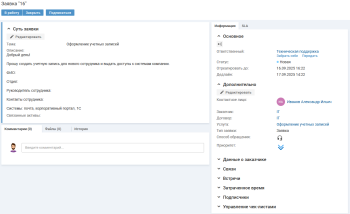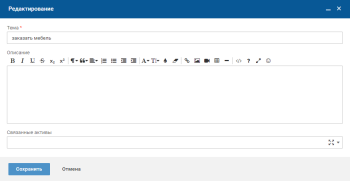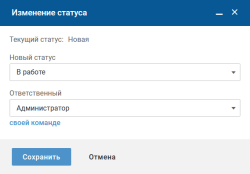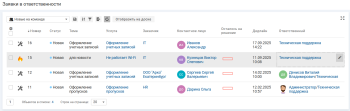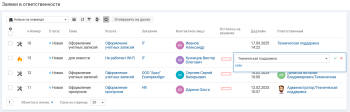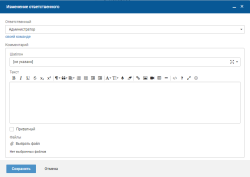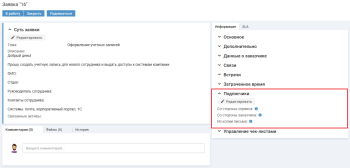Прием и обработка заявок
На данном этапе обрабатываются заявки в статусе "Новая".
Специалист может самостоятельно приступить к обработке заявок или передать заявку другому сотруднику или в другую команду.
Также специалист может подписаться на заявку.
- Классификация заявки
- Изменение описания заявки
- Прием заявки в работу
- Передача заявки другому ответственному
- Подписка на заявку
- Закрыть заявку как дубль
- Закрыть заявку как спам
Классификация заявки
Чтобы классифицировать заявку, на карточке заявки ознакомьтесь с описанием и на вкладке "Информация" в блоке "Дополнительно" нажмите кнопку "Редактировать".
На открывшейся форме редактирования заполните поля и нажмите кнопку "Сохранить".
Поля формы редактирования:
-
Контактное лицо — выберите ФИО пользователя, который обратился по поводу данного сбоя.
Если пользователь не найден, его можно добавить.
Чтобы добавить контактное лицо заявки, наведите курсор на поле и нажмите "Добавить". На форме добавления заполните поля и нажмите кнопку "Сохранить", подробное описание полей формы.
-
Заказчик — выберите отдел или компанию.
Если заказчик не найден, его можно добавить.
Чтобы добавить отдел или компанию, наведите курсор на поле и нажмите "Добавить". На форме добавления заполните поля и нажмите кнопку "Сохранить", подробное описание полей формы.
- Договор.
- Услуга.
- Тип заявки.
- Способ обращения.
-
Приоритет.
Контактное лицо (нелицензированный и лицензированный пользователь) могут указать приоритет при регистрации заявки и редактировать приоритет заявки в статусе "Новая".
Ответственный за заявку (лицензированный пользователь) может редактировать приоритет заявки в статусе "Новая", "В работе", "Ожидает ответа", "Отложена".
Изменение описания заявки
Отредактировать описание заявки можно только в статусе "Новая".
Чтобы изменить описание заявки, на карточке заявки в блоке "Суть заявки" нажмите "Редактировать".
На форме редактирования внесите изменения
Поле ввода описания можно развернуть на полный экран, нажав иконку на панели форматирования справа.
Прием заявки в работу
Специалист выбирает заявку из списка заявок в своей ответственности (вид "Новые на мне") и начинает работу с заявкой.
Если заявок в ответственности специалиста нет, то он может самостоятельно взять на себя решение заявки из списка заявок в ответственности своей команды (вид "Новые на команде"). В этом случае следует перевести заявку в персональную ответственность, чтобы избежать ситуации, когда одной заявкой одновременно будут заниматься два специалиста.
В списке заявок "Новые на мне"
Чтобы начать работу с заявкой, выполните следующие действия:
-
В левом меню раскройте пункт "В ответственности" и выберите пункт "Заявки в ответственности". Выберите вид списка "Новые на мне".
-
В списке заявок наведите курсор на ячейку "Статус" и нажмите иконку
.
-
На форме изменения статуса выберите новый статус и нажмите кнопку "Сохранить".
В списке заявок "Новые на команде"
Чтобы начать работу с заявкой, выполните следующие действия:
-
В левом меню раскройте пункт "В ответственности" и выберите пункт "Заявки в ответственности". Выберите вид списка "Новые на команде".
-
В списке заявок наведите курсор на ячейку "Ответственный" и нажмите иконку
.
-
В поле изменения ответственного нажмите "себе" и иконку
.
В карточке заявки
Чтобы приступить к обработке заявки, откройте карточку заявки в статусе "Новая" и нажмите кнопку "В работу". На открывшейся форме "Изменение статуса" нажмите кнопку "Сохранить".
Заявка будет переведена в статус "В работе".
Передача заявки другому ответственному
Специалист может передать заявку другому сотруднику или в другую команду.
Возможность передачи заявки другому ответственному ограничена правами пользователя:
- Администратор может назначить ответственным любого пользователя.
- Лидер команды может передать заявку в ответственность любому участнику команды, своей команде, другой команде или взять заявку себе.
- Ответственный за заявку может передать ее в ответственность своей команде или другой команде.
- Участник ответственной команды (если ответственным указана только команда) может передать заявку другой команде и взять заявку себе.
Ответственным за заявку можно назначить только:
- команду, у которой есть права "Участники процесса заявок";
- участника команды, у которого есть права "Участники процесса заявок";
- любого пользователя с лицензией, у которого есть персональные права "Участники процесса заявок".
Чтобы передать заявку другому ответственному, выполните следующие действия:
-
В карточке заявки в блоке "Основное" нажмите кнопку "Передать" рядом с полем "Ответственный".
-
На форме изменения ответственного заполните поля:
- Ответственный — выберите ответственного исполнителя заявки.
- Комментарий.
-
Нажмите кнопку "Сохранить".
Подписка на заявку
Подписчики заявки будут получать оповещения о событиях, связанных с заявкой (добавление приватного комментария, смена статуса). У подписчиков есть возможность отписаться от заявки.
Подписаться самостоятельно
Специалист может самостоятельно подписаться на заявку.
Чтобы подписаться на заявку, на карточке заявки нажмите кнопку "Подписаться".
Назначить подписчиков
Чтобы добавить подписчиков заявки, в карточке заявки нажмите кнопку "Редактировать" в блоке "Подписчики". На форме редактирования заполните поля и нажмите кнопку "Сохранить".
Отписаться от заявки
Чтобы отказаться от подписки на заявку, в карточке заявки нажмите кнопку "Отписаться".
Подписчики из копии письма
Если проблема в заявке касается нескольких заинтересованных лиц, то при регистрации заявки по почте можно добавить в копию письма почтовые адреса нужных пользователей. В созданной заявке в системе указанные пользователи будут добавлены как подписчики. Они будут получать уведомления по заявке и видеть прогресс по ней, а также иметь возможность ответить на заявку через письмо и добавить комментарий к ней.
Подписчики в копии могут быть не зарегистрированы в системе. Чтобы незарегистрированные пользователи могли получать и отправлять комментарии по заявке, необходимо разрешить обработку писем от них, подробнее.
Чтобы добавить комментария к заявке через письмо, нажмите кнопку "Ответить всем" в почтовом сервисе. Ответ на письмо добавится в системе как комментарий в заявке. Если ответить на письмо, нажав кнопку "Ответить", то комментарий в заявке не добавляется.
Редактировать список подписчиков могут: Ответственный за заявку, Менеджер клиента, Менеджер процесса заявок, Лидер команды ответственного и Администратор.
Закрыть заявку как дубль
Специалист может закрыть заявку как дубль, если два контактных лица от одного заказчика создали заявку по одному и тому же вопросу.
Чтобы закрыть заявку, на карточке заявки ознакомьтесь с описанием и нажмите кнопку "Закрыть". На открывшейся форме выберите код решения "Дубль".
В поле "Укажите дублирующие заявки" выберите дублирующие заявки и нажмите кнопку "Сохранить".
Обработка заявки прекращается. Заявка переходит в статус "Закрыта".
В блоке "Связи" на карточке данной заявки будут отображаться выбранные дублирующие заявки.
Закрыть заявку как спам
Специалист может закрыть заявку как спам.
Чтобы закрыть заявку, на карточке заявки ознакомьтесь с описанием и нажмите кнопку "Закрыть". На открывшейся форме выберите код решения "Спам". В поле "Добавить в черный список" выберите нужное значение и нажмите кнопку "Сохранить".
Обработка заявки прекращается. Заявка переходит в статус "Закрыта".
В дальнейшем заявки с такой же темой, описанием или от этого же отправителя, которые уже были помещены в черные списки, регистрироваться не будут.